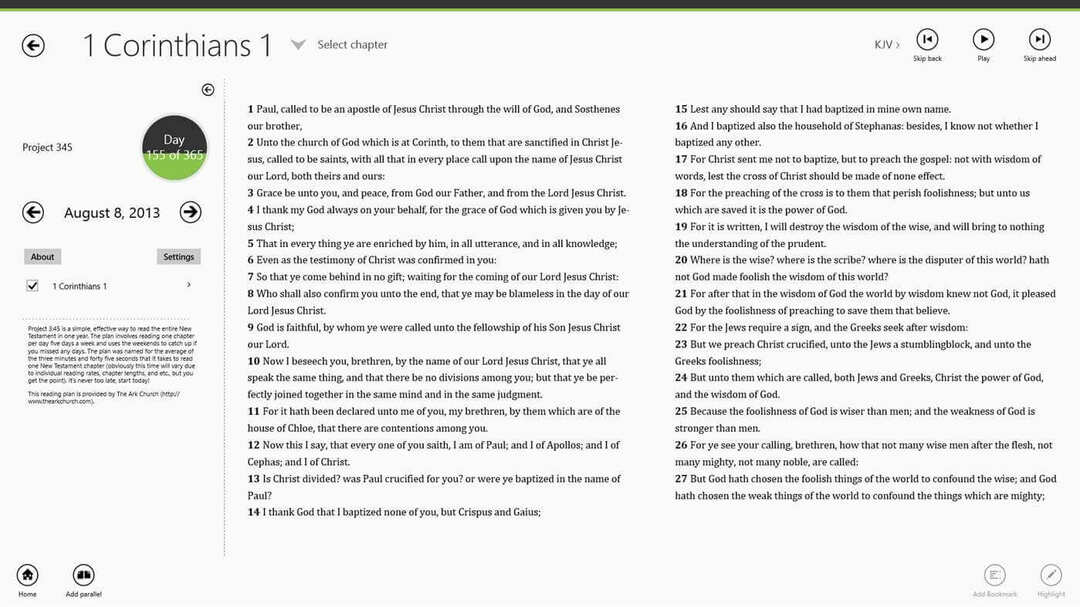سيحافظ هذا البرنامج على تشغيل برامج التشغيل الخاصة بك ، وبالتالي يحميك من أخطاء الكمبيوتر الشائعة وفشل الأجهزة. تحقق من جميع برامج التشغيل الخاصة بك الآن في 3 خطوات سهلة:
- تنزيل DriverFix (ملف تنزيل تم التحقق منه).
- انقر ابدأ المسح للعثور على جميع السائقين الإشكاليين.
- انقر تحديث برامج التشغيل للحصول على إصدارات جديدة وتجنب أعطال النظام.
- تم تنزيل DriverFix بواسطة 0 القراء هذا الشهر.
ماذا أفعل إذا قمت بتهيئة قسم محرك الأقراص الخطأ في نظام التشغيل Windows 10 ، 8.1؟
- استخدم برنامج Remo
- استخدم iCare Data Recovery
- استخدم برامج التقسيم الأخرى
أثناء إعادة تثبيت نظام التشغيل Windows 10 أو Windows 8.1 ، تم تنسيق بعض مستخدمينا عن طريق الخطأ القسم الخطأ الذي قد يتضمن العديد من البيانات المهمة مثل الأفلام أو الموسيقى أو الملفات أو المتعلقة بالعمل مستندات. ستكون سعيدًا بمعرفة أن هناك حلًا لهذه المشكلة وستتعلم ما عليك القيام به الأسطر أدناه لحل نظام التشغيل Windows 8.1 أو Windows 10 إذا قمت بتنسيق الخطأ تقسيم.
هناك بعض التطبيقات المفيدة التي يمكنك تثبيتها لاستعادة بياناتك المهمة Windows 8.1 أو Windows 10 الذي فقدته سابقًا بسبب إجراء تنسيق القسم الذي قمت به عن طريق الخطأ. يمكنك الحصول على بعضها مجانًا والبعض الآخر يكلف بضعة دولارات فقط ، لذا إذا كانت لديك بيانات مهمة جدًا تحتاج إلى استعادتها ، فأنا لا أعتقد أن بضعة دولارات يمكن أن تقف في طريقك.
كيفية استعادة القسم الخاص بك إذا قمت بتنسيقه عن طريق الخطأ في Windows 8.1 أو Windows 10
1. استخدم برنامج Remo
- انقر بزر الفأرة الأيسر أو اضغط على الرابط المنشور أدناه لتنزيل برنامج "Remo software".
ملحوظة: سيقوم هذا التطبيق باستعادة معظم ملفاتك بما في ذلك مقاطع الفيديو والمستندات والموسيقى ورسائل البريد الإلكتروني والملفات وغيرها الكثير. - تنزيل هنا "برنامج remo"
- الآن ، انتظر حتى يكتمل التنزيل.
- انتقل إلى المجلد حيث قمت بتنزيل التطبيق وقم بتشغيل ملف التطبيق لبدء العملية.
ملحوظة: قم بتثبيته حيث يكون المسار الافتراضي في عملية التثبيت. - بعد اكتمال عملية التثبيت ، يمكنك الانتقال إلى سطح مكتب Windows وتشغيل الرمز من هناك.
- بعد فتح التطبيق ، يجب أن تكون أمامك الصفحة الرئيسية.
- انقر بزر الماوس الأيسر أو انقر فوق ميزة "استرداد القسم / محركات الأقراص" المعروضة في الصفحة الرئيسية.
- انقر بزر الماوس الأيسر أو انقر فوق ميزة "استرداد القسم".
- سيكون لديك قائمة بمحركات الأقراص المتاحة التي يمكنك استرداد البيانات منها.
- انقر بزر الماوس الأيسر أو انقر فوق محرك الأقراص الذي تريد استرداد بياناتك منه.
- بعد أن تبدأ العملية ، سيتعين عليك الانتظار بضع دقائق (حوالي 25 دقيقة)
- بعد انتهاء الفحص ، ستظهر مع البيانات المتاحة التي ترغب في استعادتها.
ملاحظة 1: يمكنك حفظ الملفات التي تريد استعادتها على أي قسم أو عصا قابلة للإزالة في نظام التشغيل Windows 8.1 أو Windows 10
ملاحظة 2: كإجراء وقائي للسلامة ، يوصى دائمًا بعمل نسخة احتياطية من النظام قبل محاولة تهيئة قسم أو محرك أقراص كامل.
2. استخدم iCare Data Recovery
- انقر بزر الفأرة الأيسر أو اضغط على الرابط المعروض أدناه
- قم بتنزيل معيار iCare Data Recovery هنا
- انقر بزر الماوس الأيسر أو انقر فوق الزر "حفظ الملف" الذي يظهر على شاشتك بعد النقر فوق الزر الأيسر أو النقر فوق الارتباط أعلاه.
- احفظه في أي مكان تريده في نظام Windows 8.1 أو Windows 10.
ملحوظة: هذا التطبيق مجاني - قم بتثبيت التطبيق على قسم مختلف ثم القسم الذي قمت بتهيئته.
- بعد اكتمال التثبيت ، ستحتاج إلى الانتقال إلى سطح المكتب وفتح رمز "iCare Data Recovery".
- في النافذة الرئيسية للتطبيق ، ستحتاج إلى النقر بزر الماوس الأيسر أو النقر فوق "تنسيق الاسترداد".
- الآن ستحتاج إلى النقر بزر الماوس الأيسر أو النقر فوق القسم الذي قمت بتنسيقه مسبقًا.
- انقر بزر الماوس الأيسر أو انقر فوق ميزة "استرداد" المعروضة في هذه النافذة.
- بعد انتهاء عملية مسح الجهاز ، سيكون لديك القسم المنسق هناك.
- حدد القسم المنسق وانقر بزر الماوس الأيسر أو انقر فوق ميزة "إظهار الملفات".
ملحوظة: بعد تحديد ميزة "إظهار الملفات" ، ستظهر أمامك الملفات التي كانت موجودة على القسم الخاص بك قبل تنسيقه. - ما عليك سوى حفظ الملفات التي فقدتها في قسم آخر على جهاز Windows 8.1 أو Windows 10 وستكون قد انتهيت من كل شيء.
3. استخدم برامج التقسيم الأخرى
تعمل الأدوات المعروضة أدناه بشكل جيد على نظامي التشغيل Windows 10 ، 8.1 ولكن قد تعرف أدوات أخرى برنامج التقسيم التي استخدمتها بالفعل. بعضها معروف في جميع أنحاء العالم مثل MiniTool Partition Wizard أو Paragon Partition Manager أو EaseUS Partition وسيساعدك. ومع ذلك ، قبل تنزيل أحدها ، تأكد من أن لديهم ميزة نسخ احتياطي حتى تتمكن من استعادة محرك الأقراص المهيأ بشكل خاطئ.
على موقعنا ، يمكنك العثور على المزيد برنامج تنسيق القسم هذا سوف يساعدك. تم تحديدها لمستخدمي Windows 10 ولديها ميزات تنسيق متقدمة. تأكد من اختيار الخيار الصحيح لإصلاح مشكلتك.
ها أنت ذا؛ طريقتان سريعتان حول كيفية استعادة البيانات المفقودة إذا قمت بتنسيق القسم الخطأ في Windows 8.1 أو Windows 10. يرجى مراسلتنا أدناه لأية أسئلة إضافية قد تكون لديك حول هذا الموضوع وسنساعدك في حل هذه المشكلة في أقرب وقت ممكن.
اقرأ أيضًا: ستقوم Microsoft بمناقشة Windows 10 على الأجهزة اللوحية والهواتف الأسبوع المقبل في حدث خاص